どうも~こんにちは、サケです。
今回の記事では
「ブログ運営で使えるおすすめ便利ツールについて知りたい」
「ブログアフィリエイトで収益化するために、どんなツールを使えばいいの?」
こういった悩みや疑問について、お答えしていきます。
副業への関心が高まっている中で、ブログを始めたいという人も増えてきていますね。
ただ、ブログ初心者の人からすると、ツールの種類があまりに多すぎるので
「正直、どれを選んだらいいのか全然分からない;」
こんな状態になっている人も、多いのではないでしょうか?
この記事を書いている僕は、2013年頃にブログを開始。
雑記ブログで月140万PV以上を達成した経験があり、現在はフリーランスでブログで生計を立てています。
今回の記事では、そんな方向けにブログ運営のおすすめ便利ツールを紹介していきます。
以下の3つに分けて紹介していくので、是非参考にしてみてください。
1・ブログを始めるためのツール
2・ブログの記事を書く時に便利なツール
3・ブログの記事分析に便利なツール
この記事で紹介するツールを導入していけば、ブログの収益化に必要なものは最低限揃いますよ。
それでは、早速いってみましょう!
1・ブログを始めるためのツール3つ
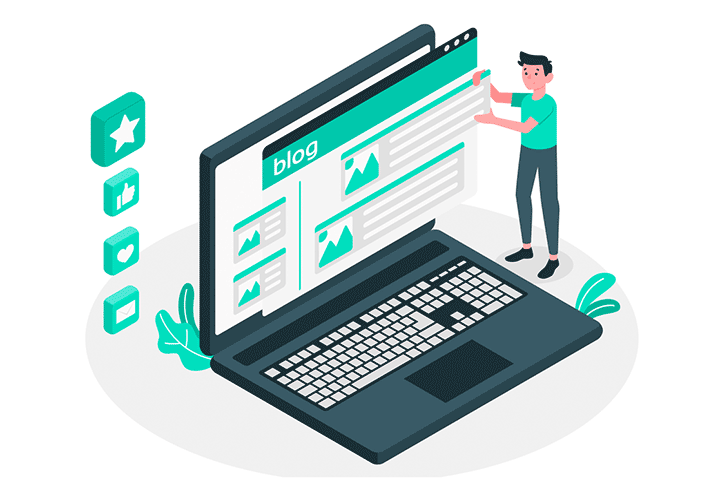
ではまず、ブログを始めるための3つのツールから紹介していきます。
・ブログ作成ツール「WordPress」
・レンタルサーバー「エックスサーバーがおすすめ」
・WordPressの有料テーマ「THE THOR(ザ・トール) 」
順番に見ていきますね。
ブログ作成ツール「WordPress」

まずブログで収益化を目指すなら、自分だけのブログメディアを持つ必要があります。
結論から言うと、ブログの収益化を意識するなら「WordPress(有料ブログ)」一択ですね。
その理由は主に以下の通りです。
・テーマデザインが豊富で自由にカスタマイズできる
・ブログが突然削除されるリスクが下がる
・無料ブログのように勝手に広告が表示されない
・収益化の幅が広く自由
・長期的な視点で見て、資産になりやすい
こういったメリットがあるので、WordPressをおすすめしています。
人によっては、なるべくお金をかけずに無料ブログで・・という人もいるかもしれません。
しかし、無料ブログは突然ブログそのものが削除されるリスクがあります。
以前はてなブログで、月100万円以上の収益化に成功していたブログがありましたが、いきなり削除されたという事例が実際にありますので;
そういった実例がある以上、無料ブログは使わない方が無難ですね。
以下の記事でWordPressのメリットやデメリット。
無料ブログをおすすめしない理由など紹介しています。
こちら、チェックしてみてください。
⇒⇒⇒無料ブログのデメリットとは?絶対おすすめしない8つの理由
⇒⇒⇒WordPress(ワードプレス)のメリット・デメリット!無料ブログと比較してどう?
WordPressの重要性が分かったら、以下の「WordPressの始め方」からWordPressを開設していきましょう。
画像と動画で分かりやすく解説しているので、初心者の方でも簡単にWordPressを作れますよ。
⇒⇒⇒WordPressブログの始め方・初心者向けに超分かりやすく動画付きで解説
レンタルサーバー「エックスサーバーがおすすめ」

ブログを開設するために必要となるのが「レンタルサーバー」です。
レンタルサーバーにも色んなサービスがあり、当ブログでもおすすめレンタルサーバーについて記事にしています。
⇒⇒⇒WordPressブログのレンタルサーバーおすすめ5選・初心者向けに徹底比較して解説
それで、初心者の方におすすめするとしたら、やはり「エックスサーバー」かなと思います。
国内でもシェア率No.1のレンタルサーバーとして知られ、運営実績も十分なので信頼性も抜群。
多くの人が利用しているため、大抵のサーバーに関するトラブルはすでに解決策がアップされています。
このため、サーバーに関するトラブルが出てきても、すぐに対処出来るというわけですね。
僕もエックスサーバーにはかなり長いことお世話になっていまして、7年間の利用期間でサーバートラブルになったことはせいぜい数回程度です。
サーバー速度と安定性については、まさに折り紙付きといっていいですよ。
以下の記事で、エックスサーバーの評判やメリット、デメリットについてまとめています。
こちらも参考にしてみてください。
⇒⇒⇒エックスサーバーの評判や口コミ・メリット9つ&デメリット4つを徹底解説
WordPressの有料テーマ「THE THOR(ザ・トール) 」
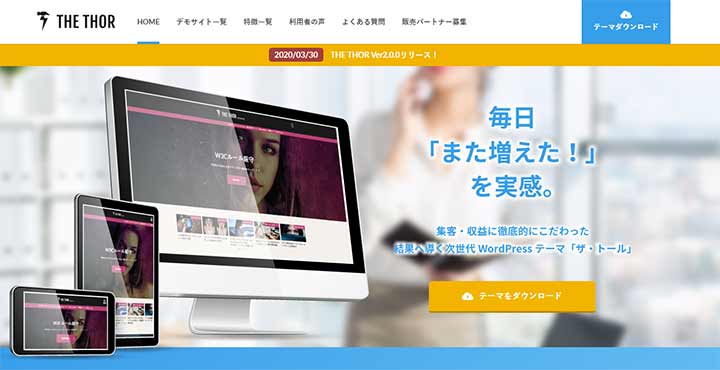
あとはWordPressの有料テーマですね。
WordPressブログをただ運営するだけなら無料テーマでも問題ないんですが、収益化を意識するなら有料テーマは導入したいところです。
そして個人的に、WordPressの有料テーマは「THE THOR(ザ・トール) 」をおすすめしたいですね。
「THE THOR(ザ・トール) 」は表示速度にとにかく特化した作りになっており、プロのデザイナーが作成したテーマでもあります。
そのため、洗練されたデザインも特徴の1つとなっていますね。
THE THOR(ザ・トール)の主なメリットを挙げますと
・国内最速レベルの表示速度
・テーマに独自機能が付いているので、プラグイン量を減らせる
・最新のSEO対策に対応
・誰でも簡単におしゃれなデザインに切り替えられる
などがありますね。
お値段は「16,280円(税込)」となっており、有料テーマの平均相場より若干高いものの、許容範囲内の価格設定かなと思います。
慣れないとちょっと操作に戸惑うかもしれませんが、収益化に特化した機能が盛り込まれているので、導入して損することはないですよ。
是非、購入を検討してみてください。
THE THOR(ザ・トール)についてもっと詳しく知りたいという方は、以下のレビュー記事も参考にしてみてください。
⇒⇒⇒THE THORの評判やレビュー・実際使って感じたメリット&デメリットを徹底解説
2・ブログの記事を書く時に便利なツール8つ

次に、ブログの記事を書く時に便利なツールを8つ紹介していきましょう。
・キーワード選定ツール「キーワードプランナー&Ubersuggest」
・キーワード取得ツール「関連キーワード取得ツール(ラッコキーワード)」
・競合調査ツール「MozBar」
・フリー画像サイト①「O-DAN」
・フリー素材サイト②「freepik」
・画像作成ツール「Canva」
・画像圧縮ツール①「TinyPNG」
・画像圧縮ツール②「Squoosh」
こちらも順番に解説していきます。
キーワード選定ツール「キーワードプランナー&Ubersuggest」
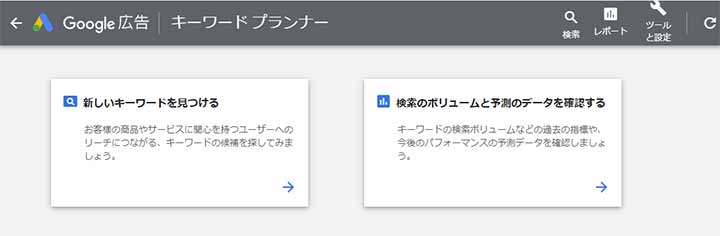
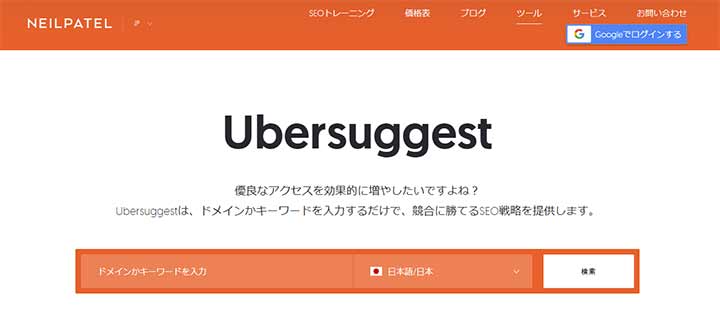
キーワード選定ツールの「キーワードプランナー」と「Ubersuggest」はどちらも検索ボリューム数をチェックできるツールです。
記事を書く前には必ず、キーワード選定ツールで検索ボリューム数をチェックする必要があります。
理由は、そのキーワードが実際に検索されている需要のあるキーワードなのか、判断しないといけないから。
いくら記事を書いても、そのキーワードが実際に検索されていないと、検索結果にあなたの書いた記事が表示されません。
そうなっては意味がないので、キーワード選定ツールで検索ボリューム数を調べるんですね。
主にキーワード選定ツールは「キーワードプランナー」と「Ubersuggest」の2つがあります。
それぞれの特徴として
「キーワードプランナー」
無料で使用できるが、詳細なデータは分からない。
詳細なデータを取得するには「Google AdWords」で、毎月数百円の広告を出稿する必要がある。
「Ubersuggest」
無料で使用できるが、1日数回しか利用できない。
使用制限をなくすには「毎月2,999円」の課金をするか、買い切り版で「29,990円」支払う必要がある。
(パーソナルプランの場合)
資金に余裕がある人は、いっそ「Ubersuggest」の買い切り版を買ってしまった方がいいようにも思いますね。
キーワード選定ツールはずっと利用するわけですし。
ただちょっと高額なので、両方の無料版をうまく組み合わせてキーワード選定を行う。
ひとまず、それでも問題はないと思います。
以下の記事で「キーワードプランナー」と「Ubersuggest」について詳しく紹介しています。
是非、参考にしてみてください。
⇒⇒⇒キーワードプランナーで検索ボリュームの調べ方と使い方・初心者向けに解説
⇒⇒⇒検索ボリュームの調べ方!簡単に使えるUbersuggestの使い方を紹介
キーワード取得ツール「関連キーワード取得ツール(ラッコキーワード)」
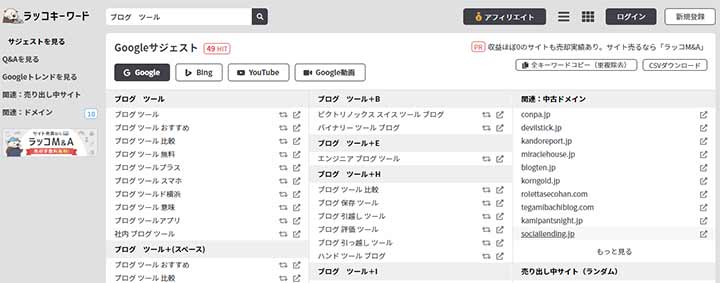
「関連キーワード取得ツール(ラッコキーワード)」は、検索エンジンのサジェストワードを一括で調べてくれるツールです。
検索エンジンで上位表示しやすい複数のキーワードを「ロングテールキーワード」と呼ぶのですが・・
そのロングテールキーワードを探し出す時に、使えるツールです。
このツールを使うことで、自分では思いもしなかったキーワードが出てくることがあります。
そこからアクセスの集まるキーワードになる可能性もあるので、使いこなしていきたいところですね。
以下の記事で関連キーワード取得ツールについて。
それと、ロングテールキーワードについて解説しています。
こちら是非チェックしていってください。
⇒⇒⇒関連キーワード取得ツールの効果的な使い方!初心者に分かりやすく解説
⇒⇒⇒ロングテールキーワードの選定方法のコツとロングテールSEOの基礎知識
競合調査ツール「MozBar」
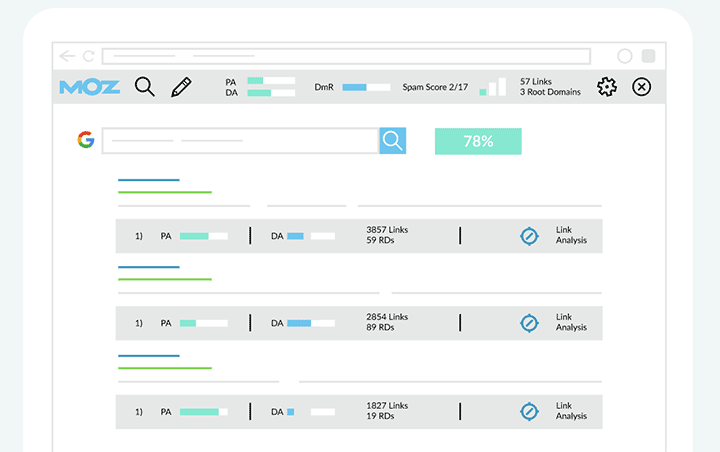
「MozBar」は競合サイトの「ドメインパワー」や「被リンク数」をチェックできる、Google Chromeの拡張機能ツールです。
このツールを使えば、ライバルサイトの強さを数値化出来ます。
数値の精度は完璧というわけではありません。
とはいえ、ライバルサイトの強さを数値化して比較すれば、自分のサイトが上位表示出来るかどうか判断しやすくなりますよね。
競合調査がしやすくなるので、是非導入しておきましょう。
以下の記事で「MozBar」の使い方や設定方法について書いています。
こちらも参考にしてみてください。
⇒⇒⇒MozBarの使い方と設定方法・画像付きで分かりやすく解説【ライバルチェック】
フリー画像サイト①「O-DAN」
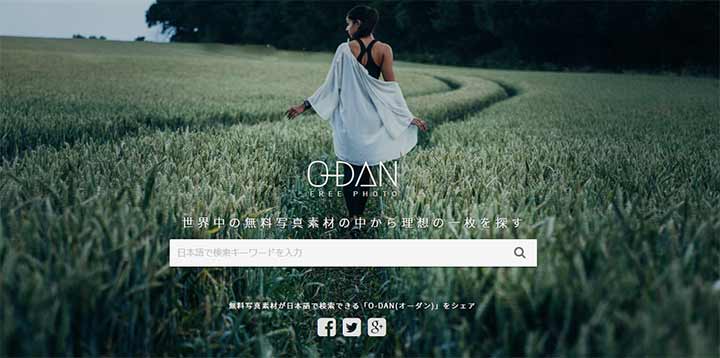
数あるフリー画像サイトの中でも、かなり使いやすいのが「O-DAN」
複数ある画像素材サイトにアクセスして、一括で目当ての画像を探し当てることが出来ます。
「O-DAN」の主なメリットは以下の5つ。
・無料で利用可能
・会員登録する必要なし
・画像の解像度が全体的に高い
・日本語入力OK(自動的に翻訳されます)
・一括検索できるので、時間の節約にもなる
単語によっては正しく翻訳されないこともあるので、その時はGoogleの翻訳機能で正しい翻訳を入力して、画像を探してみてください。
僕も記事内に使う画像は、だいたいこのサイトから調達しています。
⇒⇒⇒O-DAN
ちなみに、無料画像サイトは以下の記事でも紹介しているので、参考までにどうぞ。
⇒⇒⇒無料でOK!フリー画像や写真素材のおすすめサイト19選(商用利用可)
フリー素材サイト②「freepik」
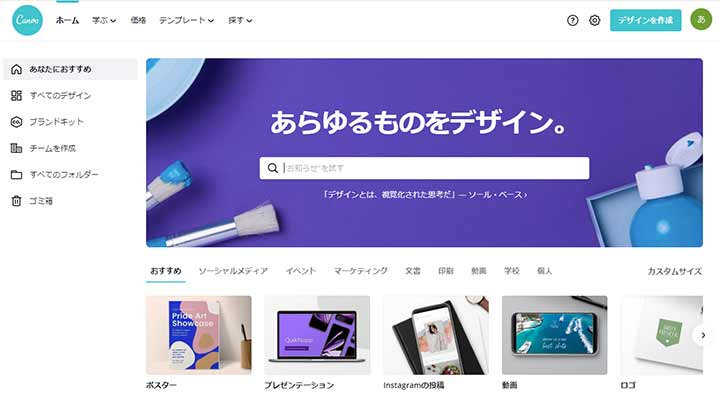
フリー素材サイトなら「freepik」もおすすめしておきます。
こちらは有料版と無料版とがありまして、検索する時に「無料」にチェックを入れると、無料の画像素材が表示されます。
「O-DAN」は写真系の素材が大多数を占めていますが、「freepik」は写真とイラスト系が半々といった印象ですね。
無料版でも、記事で扱いやすい画像素材がたくさんアップされているので、とても使いやすいです。
こちらも、是非検討してみてくださいね。
⇒⇒⇒freepik
画像作成ツール「Canva」
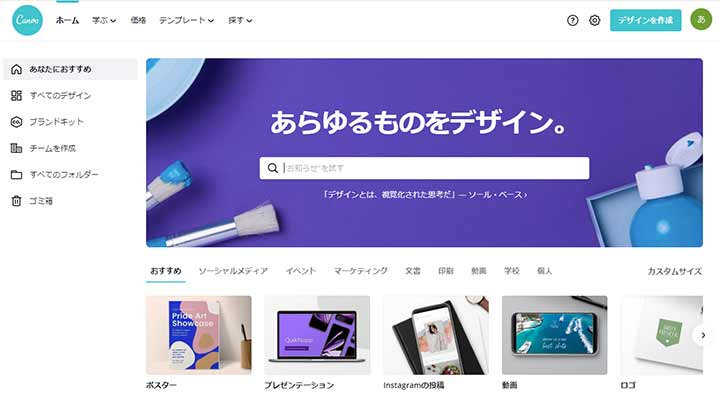
「Canva」は、無料で利用できる画像作成ツールです。
記事内に使用する画像は、基本的に画像素材サイトから調達します。
しかし、どうしてもマッチする画像が見当たらない時は、自分で画像を作成する必要もあるんですね。
「Canva」は記事中で使う画像以外にも、アイキャッチ画像やヘッダー画像など、幅広く作ることができます。
画像作成ツールに慣れていない人でも、感覚的に使えるのですぐに慣れると思いますよ。
⇒⇒⇒Canva
画像圧縮ツール①「TinyPNG」
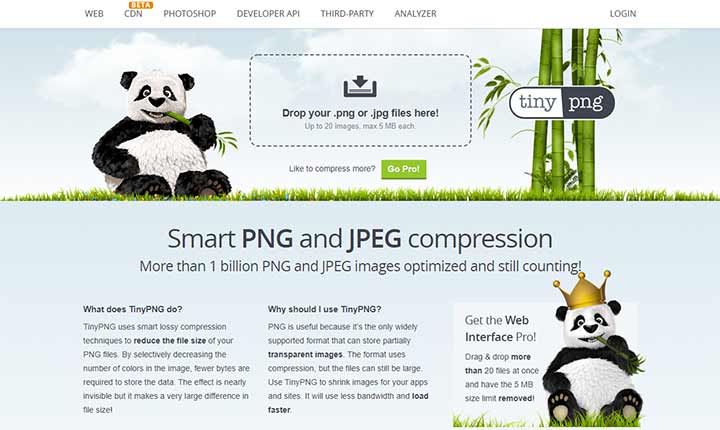
「TinyPNG」は画像圧縮ツールのこと。
まずブログで使用する画像は、表示速度の向上と動作を軽くするために、画像を圧縮して容量を軽くするのが一般的です。
先ほど紹介した画像素材サイトでダウンロードした画像は、だいたいが高解像度で容量がちょっと大きめです。
そのままアップロードしてしまうと記事を開くのにかなり時間がかかってしまいますし、サーバー容量も圧迫してしまいます。
結果的にブログへの評価が下がりやすくなるので、前もって画像圧縮してしまった方がいいですね。
そして「TinyPNG」は画像圧縮ツールの中では、かなり有名で優秀なツールです。
主な特徴は以下の通りですね。
・無料で使用可能
・登録する必要なし
・20枚まで一括圧縮が可能
・圧縮した画像を一括ダウンロードできる
・画質の劣化を抑えて、容量を軽くしてくれる
画像圧縮プラグインの「EWWW Image Optimizer」を利用するのも良いんですが、圧縮率は若干「TinyPNG」が勝っている印象ですね。
こちらも是非、活用してみてください。
⇒⇒⇒TinyPNG
画像圧縮ツール②「Squoosh」
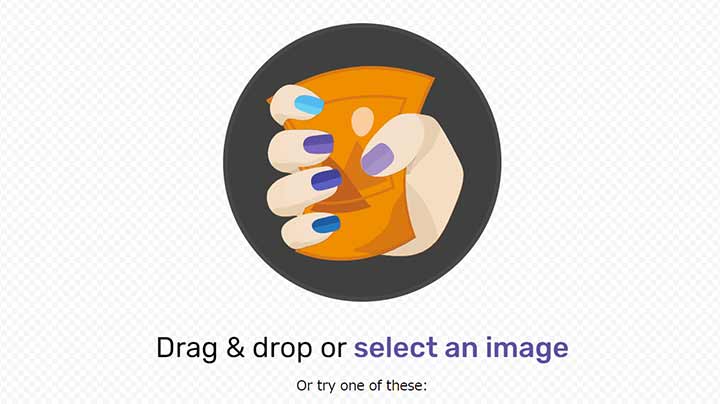
「Squoosh」は、Googleが公式で公開している画像圧縮ツールになります。
パソコン上でドラッグ&ドロップ操作するだけで、簡単に画像を圧縮することが出来ます。
様々なフォーマット形式に変換できるだけでなく、画像の大きさを自由にリサイズすることも可能です。
画像を圧縮しながら、サイズも自由に変更できるので、画像編集の時間短縮にもなりますね。
ただ、一括の画像変換には対応していないので、そこは「TinyPNG」と上手く組み合わせて使っていけば良いかなと思います。
⇒⇒⇒Squoosh
ちなみに、ブログの画像サイズや容量の圧縮方法についても記事にしています。
こちらも是非チェックしてみてください。
⇒⇒⇒ブログのおすすめ画像サイズ・容量を圧縮、小さくする5つの方法を紹介
3・ブログの記事分析に便利なツール4つ

あとはブログの記事分析に便利な、4つのツールを紹介していきましょう。
・検索順位チェックツール「GRC」
・ページ速度分析ツール「PageSpeed Insights」
・アクセス解析ツール「Google Analytics(グーグルアナリティクス)」
・検索流入解析ツール「Google Search Console(グーグルサーチコンソール)」
検索順位チェックツール「GRC」
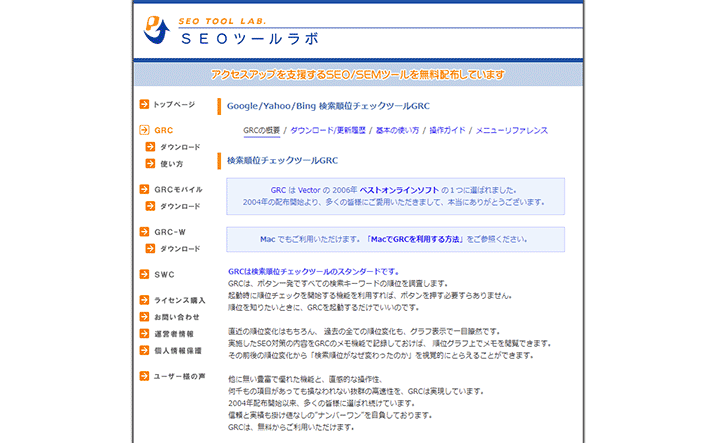
「GRC」とは、検索順位の推移を自動的にチェックしてくれるツールのこと。
ブログの収益化を意識するなら、検索順位チェックツールの「GRC」の導入もおすすめしておきます。
その理由は
・記事数が多くなってくると、キーワード管理が物理的に難しくなってくる
・記事の順位を正確に把握することで、どの記事をリライトすればいいのか分かりやすくなる
などが挙げられます。
記事の順位を目視でチェックできるようになるので、どの記事を改善してリライトすればいいのか?
分析や今後の対策などが取りやすくなるんですね。
上位表示を狙うためには重要となってくるので、是非導入しておきましょう。
⇒⇒⇒GRCの公式サイトを見る
ページ速度分析ツール「PageSpeed Insights」
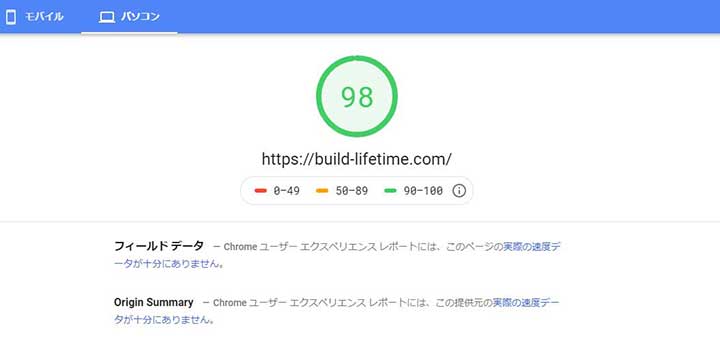
「PageSpeed Insights」はGoogleが公式で提供している、ウェブページの速度分析ツールですね。
最近の検索エンジンは、ブログやウェブサイトの表示速度も、検索エンジンに影響するようになっています。
極端に遅くない限りは、そこまで気にすることではありません。
とはいえ、ページの表示速度は1秒でも遅くなると、読者がブログから離脱してしまう可能性が上がります。
なので、ページの表示速度は速いほどいいんですね。
「PageSpeed Insights」を活用すれば、現在のブログの表示速度を数値化。
そして、速度をアップするにはどうしたらいいのか、具体的な改善点も教えてくれます。
上手く活用して、ブログの表示速度と検索エンジンからの評価を高めていきましょう。
アクセス解析ツール「Google Analytics(グーグルアナリティクス)」
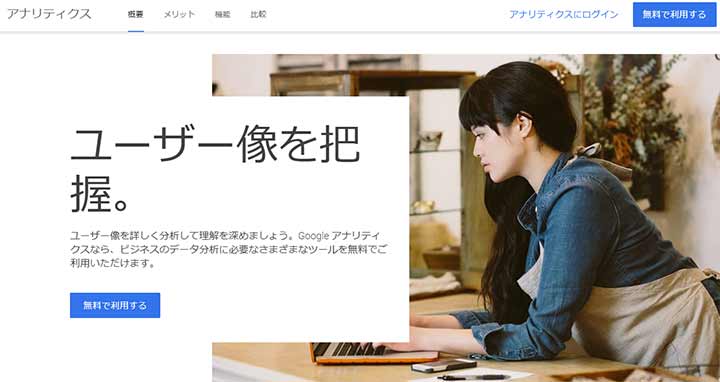
「Google Analytics(グーグルアナリティクス)」は、Googleが公式で提供しているアクセス解析ツールのこと。
主に分析できるデータは以下の通り。
・ページビュー数
・ブログへのユニークユーザー数(訪問者数)
・アクセス元
・1記事ごとのデータ分析
・リアルタイムユーザー数
・ページの滞在時間や直帰率
Googleアナリティクスでデータを集めるためには、それなりに時間がかかります。
なので、ブログを開設したらすぐにGoogleアナリティクスに登録して、データを収集できる状態にしておきましょう。
Googleアナリティクスについては、以下の記事でも詳しく書いています。
こちらも是非チェックしてみてください。
⇒⇒⇒WordPressにGoogleアナリティクスを登録・設定する方法【アクセス解析ツール】
検索流入解析ツール「Google Search Console(グーグルサーチコンソール)」
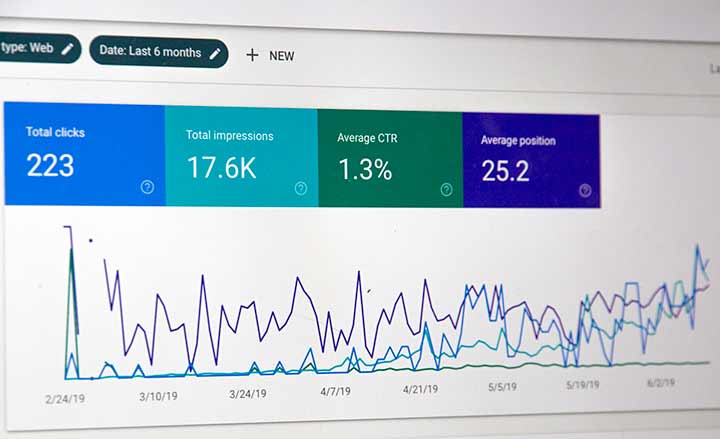
「Google Search Console(グーグルサーチコンソール)」はGoogleが公式で提供している、サイトの分析ツールのこと。
こちらもブログを運営するなら、登録は必須なツールですね。
サーチコンソールで出来ることは、以下の通りです。
・サイトマップの送信
・記事のインデックスをリクエスト
・どんな検索キーワード(クエリ)で検索流入があるのか確認
・サイトへのクリック数、キーワードの掲載順位などの確認
サーチコンソールを導入しておけば、記事を公開してすぐに検索エンジンに記事の登録を促したり。
どんな検索キーワードで検索流入があったのか、サイトへのクリック数や、キーワードの掲載順位などを調べることが出来ます。
どこをどのように改善すれば今後ブログ全体が伸びていくのか?
戦略を立てやすくなるので、結構重要なツールなんですよね。
サーチコンソールの登録&設定方法は、以下の記事でまとめています。
まだ導入していない方は、こちらを参考にしてみてくださいね。
⇒⇒⇒WordPressでGoogleサーチコンソールの登録&設定方法・初心者向けに解説します
今回のまとめです
というわけで今回は、ブログ運営のおすすめ便利ツールについて紹介していきました。
改めて今回の内容をおさらいしますと
・ブログ作成ツール「WordPress」
・レンタルサーバー「エックスサーバーがおすすめ」
・WordPressの有料テーマ「THE THOR(ザ・トール) 」
・キーワード選定ツール「キーワードプランナー&Ubersuggest」
・キーワード取得ツール「関連キーワード取得ツール(ラッコキーワード)」
・競合調査ツール「MozBar」
・フリー画像サイト①「O-DAN」
・フリー素材サイト②「freepik」
・画像作成ツール「Canva」
・画像圧縮ツール①「TinyPNG」
・画像圧縮ツール②「Squoosh」
・検索順位チェックツール「GRC」
・ページ速度分析ツール「PageSpeed Insights」
・アクセス解析ツール「Google Analytics(グーグルアナリティクス)」
・検索流入解析ツール「Google Search Console(グーグルサーチコンソール)」
今回紹介したツールは、僕がブログを運営してきた中で、本当におすすめできるものばかりです。
ブログの収益化を意識するなら、必ず役立ちますので、今回紹介したツールを是非導入してみてくださいね。
行動促進用として、おすすめレンタルサーバーとブログの始め方の記事を紹介しておきます。
ブログの始め方の記事は、画像と動画で初心者の方にも分かりやすく解説していますよ。
こちらも是非、チェックしていってください。
⇒⇒⇒WordPressブログのレンタルサーバーおすすめ5選・初心者向けに徹底比較して解説
⇒⇒⇒WordPressブログの始め方・初心者向けに超分かりやすく動画付きで解説










